
Kun yhdistämme verkkokaapelilla reitittimeemme, voimme käyttää erityyppisiä Ethernet-verkkokortteja. Yleensä useimmat meistä käyttävät niitä, jotka on rakennettu kannettavien tietokoneiden emolevyihin. Jos et kuitenkaan tiedä, on olemassa muita vaihtoehtoja. Yksi niistä olisi sisäiset PCI-e-kortit, jotka voimme asentaa tämäntyyppiseen korttipaikkaan emolevy tietokoneemme. Toinen vaihtoehto on USB-verkkosovittimet, joiden avulla voimme tämän USB-portin kautta liittää Ethernet-verkkokaapelin. Tänään tässä artikkelissa puhumme kolmesta Ethernet-verkkokorttityypistä, jotka voimme löytää tänään, ja missä tilanteissa meidän pitäisi valita yksi tai toinen.
Alamme nyt puhua siitä, mikä verkkokortti on ja kuinka ne ovat kehittäneet nykytilanteeseen.
Mikä on Ethernet-verkkokortti
We voi sanoa, että Ethernet-verkkokortti on laitteistokomponentti, joka yhdistää tietokoneen tietokoneverkkoon ja jonka avulla voimme jakaa resursseja. Siten paikallisverkossa tai lähiverkossa voimme jakaa tiedostoja, kiintolevyjä, tulostimia ja käyttää myös Internetiä. Muita sen saamia nimiä ovat verkkokortti, verkkosovitin, LAN-sovitin ja jopa fyysinen verkkoliitäntä.

Yksi erittäin tärkeä asia pitää mielessä on, että jokaisella verkkokortilla on yksilöllinen tunnistenumero, jonka laitteistovalmistajat ovat antaneet MAC-osoite, joka tunnetaan myös nimellä fyysinen osoite. MAC: tä käytetään tunnistamaan tietty laite verkossa, ja sitä voidaan käyttää verkkoyhteyden validointiprosessin automatisointiin. Tässä mielessä ehkä olet koskaan käyttänyt reitittimesi MAC-suodatusta. Tämän osoitteen lisääminen antaa näiden tietokoneiden muodostaa yhteyden verkkoon tai olla muodostamatta niitä. Valkoisella listalla olisivat ne, jotka voisivat muodostaa yhteyden verkkoon ja Internetiin, ja mustalla listalla olevat, jotka eivät pystyisi.
Toisaalta verkkokorteille annetaan IP-osoite, joka on numero, joka tunnistaa ne loogisella ja hierarkisella tavalla verkon kyseiselle laitteelle ja käyttää myös TCP / IP-protokollaa.
Ethernet-verkkokorttien kehitys
Kortit ovat muuttuneet ajan myötä. Ensimmäiset olivat ISA-muodossa, paljon suurempia kuin nykyinen, ja ne oli liitetty samannimiseen paikkaan emolevyllä. Seuraavaksi tulivat PCIe-kortit, jotka pienennettiin ja liitettiin myös emolevyyn. Vuodesta 2000 valmistajat alkoivat integroida verkkokortteja PC-emolevyihin, ja tämäntyyppiset sisäiset kortit vähentivät vähitellen niiden läsnäoloa.
Jos haluaisimme määritellä verkkokorttityypit että voimme tällä hetkellä muodostaa yhteyden Ethernet-verkkokaapelilla, voimme sanoa, että ne ovat kolmenlaisia:
- Ne integroituneet tietokoneiden emolevyihin, kannettaviin tietokoneisiin tai muihin laitteisiin, kuten Smart TV, Android TV jne.
- Sisäiset PC: lle : tässä tarkoitamme yksinomaan niitä, jotka on kytketty emolevyn paikkaan. Kuten aiemmin mainitsimme, ISA: t olivat ensin, sitten PCI: t tulivat ja tällä hetkellä käytämme PCI Expressiä, jonka nimikirjaimet ovat PCI-E.
- Meillä olisi myös USB , joka on kytketty tämäntyyppiseen porttiin, antaisi meille mahdollisuuden muodostaa yhteys esimerkiksi reitittimeen verkkokaapelilla.
Jokaisella niistä on toiminto, ja riippuen siitä, mihin aiomme käyttää niitä, meille on kätevää käyttää yhtä tai toista. Tällä hetkellä sisäistä verkkokorttia käytetään yleensä eniten, vaikkakin voi olla tilanteita, kuten myöhemmin näemme, että meille on kätevää käyttää toista kahta. Kotimaan nopeuden suhteen olemme siirtyneet ADSL-yhteyksien kanssa käytetyistä 10/100 Mbit -korteista Gigabit Ethernet -verkkoon, jota käytämme enintään 1 Gigabitin kuituliitännöissä. On kuitenkin huomattava, että meillä on niitä nopeammin, kuten näemme myöhemmin, eli Multigigabit Ethernet -verkkokortit 2.5G, 5G ja jopa 10G-kortit ovat täällä jäädäkseen.
Verkkokaapeli hyödyntämään verkkokorttia parhaalla mahdollisella tavalla
Ethernet-verkkokaapelin luokka ja pituus määrittävät kaapelin enimmäisnopeuden. Tässä on taulukko, jossa on tällä hetkellä eniten käytetyt kategoriat:
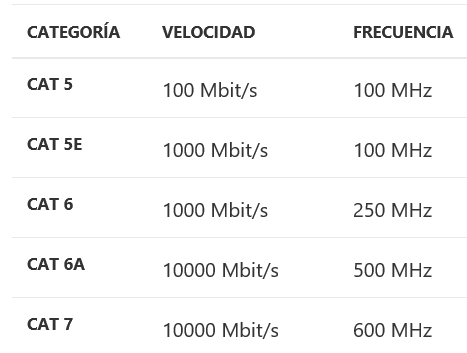
Tällä hetkellä vähimmäissuositus on luokan 5e kaapelin käyttö. Pienen hintaeron vuoksi on parasta aloittaa Cat 6 -luokasta. Näillä kahdella meillä on tarpeeksi jopa 1 gigabitin kuituyhteyksiä. Toisaalta, kun ylitämme tämän nopeuden ja meillä on 2.5, 5 tai 10 Gbps monigigabittinen reititin, paras asia on luokan 6A tai 7 kaapeli. Se on esimerkki CAT 5E -kaapelista. kaapelipainatus:

Minkä tyyppinen Ethernet-verkkokortti minun pitäisi valita?
Tarpeidesi mukaan sinun on valittava yhden tyyppinen Ethernet-verkkokortti tai toinen. Sisäiset Ethernet-verkkokortit on aina rakennettu pöytätietokoneisiin ja joskus kannettaviin tietokoneisiin, mutta ei aina. Viime aikoina kannettavat tietokoneet ovat pienentäneet paksuuttaan, minkä vuoksi Ethernet-verkkokorttia ei voida enää sisällyttää, koska RJ-45-liitin ei sovi fyysisesti runkoon.
Jos sinulla on pöytätietokone ja emolevyssä on Gigabit Ethernet -portti, suosittelemme, että ostat PC: n kortin, joka on Multigigabitti, parhaan mahdollisen nopeuden saavuttamiseksi, jos emolevyn Ethernet-verkkokortti on yksinkertaisesti rikkoutunut, koska se ei toimi, ja haluat yhden samoista ominaisuuksista, voit ostaa myös PCIe-kortin, joka on Gigabit Ethernet. Tällöin tietokoneissa on myös USB 3.0 -portit, jotta voimme asentaa verkkokortin USB-sovittimella, mutta hyödyntämällä sitä, että PC: llä on PCIe-portti, on parasta ostaa PCIe Ethernet-verkkokortti.
Jos sinulla on kannettava tietokone, ainoa tapa liittää toinen Ethernet-verkkokortti tai ainoa kortti on sen USB 3.0 -porttien kautta, joko tyypin A tai tyypin C kautta, koska nykyään on olemassa Ethernet-verkkokortteja, joissa on molemmat liittimet, ihanteellinen sopeutua käyttäjien erilaiset tarpeet. Kaikissa vanhemmissa kannettavissa tietokoneissa on mukana Ethernet-verkkokortti, mutta viime aikoina kannettavat tietokoneet ovat ohuempia, eikä tämä ole mahdollista, joten ainoa asia, jota voimme tehdä, on yhden näistä korteista käyttäminen USB-tyypin A- tai C-liittimellä.
Ethernet-verkkokortti integroitu tietokoneemme emolevyyn
- korttiin integroitu verkkokortti Pöytätietokoneistamme on erityispiirre, että se vie vähemmän tilaa kuin sisäinen ja että se ei vaadi asennusta, koska se on jo integroitu itse emolevyyn.
Tällä hetkellä tämän tyyppiset Ethernet-verkkokortit ovat Gigabit Ethernet, joten jos se on moderni tietokone, se voi hyödyntää jopa 1 Gigabitin Internet-yhteyksiä. Siksi useimmissa tapauksissa tämän tyyppisellä kortilla voimme useimmissa tapauksissa toimia reitittimemme maksimissa. Tämä on pöytätietokoneen korttiin integroitu verkkokortti:

Toisaalta kannettavissa tietokoneissa on verkkokortti integroituna korttiin. Mutta tässä tapauksessa voi olla melko vähän kannettavia tietokoneita, joissa on 100BASE-TX-kortteja, toisin sanoen jopa 100 Mbit / s. Syynä on se, että valmistajat ovat kiinnittäneet enemmän huomiota Wi-Fi-osioon. Tässä mielessä olisi tärkeää tarkastella Windows laitehallinta nopeudelle, jota sisäinen verkkokortti tukee. Voit tarkastella Windows 10: tä Aloita , Ohjauspaneelin , Järjestelmä ja Turvallisuus , järjestelmä ja Laitehallinta:
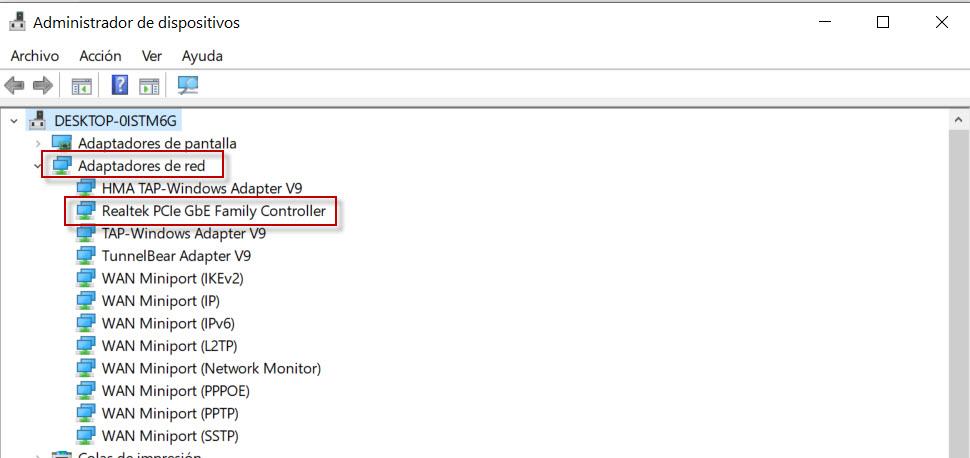
Tässä tapauksessa löydämme Gigabit Ethernet-korttiin integroidun verkkokortin, jonka nopeusrajoitus on 1 Gigabitti. Viime vuosina huippuluokan emolevyissä on jo multigigabittiyhteys, joten voimme saavuttaa 2.5 Gbps: n, 5 Gbps: n ja jopa 10 Gbps: n nopeuden mallista riippuen.
Sisäiset Ethernet-verkkokortit PCIe: n kautta PC: lle
Yksi niistä asioista, joita sinulla on ostettaessa sisäinen PC-verkkokortti se vaatii asennuksen. Se ei ole monimutkaista, mutta sinun on avattava tietokone, asetettava se sopivaan aukkoon ja kiinnitettävä kotelon runkoon ruuvilla. Tässä tapauksessa tällä hetkellä käytetty paikka on PCI Express. Syyt haluta asentaa yksi ovat:
- Emolevyn verkkokortti on viallinen.
- Meillä on reititin, jolla on nopeammat Ethernet-portit kuin emolevyllä, ja haluamme hyödyntää verkon monigigabitti- tai 10G-nopeuksia.
Tämäntyyppiset kortit ovat yleensä erittäin mielenkiintoisia siirtymävaiheessa. Juuri nyt olemme tässä tilanteessa 2.5, 5 tai 10 gigabitin monigigabittisten reitittimien ja kytkinten esiin tuomisen vuoksi. Koska tällä hetkellä suurin osa tietokoneidemme emolevykorteista on Gigabit Ethernet, on tarpeen lisätä tämän tyyppinen laajennuskortti. Yli 1 Gbps: n Internet-yhteyksien saapuessa näemme, että näiden korttien kysyntä pystyy hyödyntämään koko kaistanleveyttä. Esimerkki tämän tyyppisestä 10GBASE-T Multigigabitistä olisi ASUS XG-C100C:

Jos haluamme jotain ammattimaisempaa, voimme aina ostaa D-Link DXE-820T -kortin, jossa on kaksi 10G-verkkoporttia (se ei salli multigigabittiä), tämä malli on ihanteellinen palvelimille ja tehokkaille tietokoneille, koska meillä on 20 Gbps Täysi kaksipuolinen.
Kuten olet nähnyt, näiden korttien avulla voimme saavuttaa jopa 10 kertaa nopeammin kuin tavalliset sisäiset verkkokortit.
USB Ethernet-verkkokortit
Tämä tyyppi tunnetaan myös nimellä USB Ethernet -verkkosovittimet . Joissakin tilanteissa voi olla helpompaa käyttää niitä. Yksi niistä on, kun emme halua tehdä asennusta ja avata PC-koteloa kuten edellisessä tapauksessa. Toinen, koska kannettavalla tietokoneellamme on 10/100 Mt: n verkkokortti ja haluamme muodostaa yhteyden suuremmalla nopeudella. Meidän on kuitenkin otettava huomioon tietokoneen tai kannettavan tietokoneen emolevyn USB-standardi. Jos tietokoneella tai kannettavalla on versiot ennen 3.0, kaistanleveys saattaa vaarantua. Lisäksi meidän on varmistettava, että verkkosovitin käyttää myös USB 3.0 -standardia.
Jos olet kiinnostunut ostamaan tämän tyyppisiä halpoja Ethernet-USB-verkkosovittimia, joissa on Gigabit Ethernet -portti, suosittelemme näitä kahta mallia:
Voit myös ostaa 8-in-1-keskittimen, jossa on Gigabit Ethernet -portti, joka sopii erinomaisesti useampien erityyppisten porttien purkamiseen:
Jos haluat nopeamman nopeuden, sinun on käytettävä Multigigabit-verkkosovittimia, tämä D-Link DUB-E250 on yksi parhaista hinta-laatusuhteista, joka on tällä hetkellä olemassa:
Ja jos haluat jotain parempaa, QNAP QNA-UC5G1T on erittäin hyvä vaihtoehto, tämän laitteen negatiivinen osa on, että se lämpenee melko kuumaksi, emmekä saa yli todellisen 3Gbps-nopeuden.
Kuten olet nähnyt, meillä on erilaisia Ethernet-verkkokortteja, riippuen tarpeistamme, voimme valita yhden tai toisen kortin.